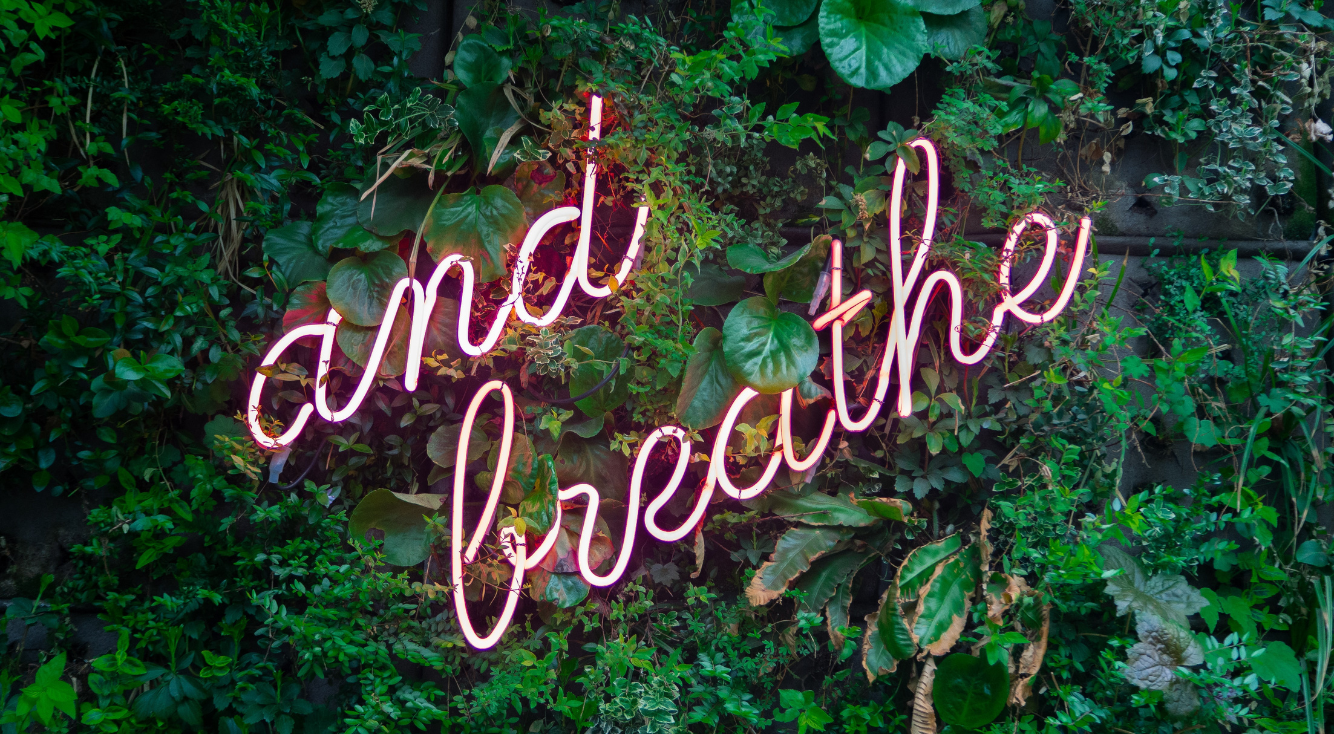
【LINE】キャッシュを削除してLINEアプリを軽くする方法!データはどうなる?
Contents[OPEN]
【Android】キャッシュを削除する方法
Android版のLINEアプリで、全てのトークルームのキャッシュを削除する手順は、以下の通りです。
「LINE」アプリを起動したら、ホーム画面右上の歯車アイコンをタップします。

設定画面が表示されたら、「トーク」をタップしましょう。

「データの削除」をタップしてください。

「キャッシュ」の右横にある「削除」をタップします。

確認画面が表示されたら、「削除」をタップしましょう。

これで、削除完了です。

キャッシュではなくデータの削除もできる
LINEではキャッシュだけではなく、トークルームでやり取りした「写真」「動画」「ボイスメッセージ」「ファイル」などのデータを削除することも可能です。

ここでデータを削除すると、保存期間を過ぎてLINEのサーバーから削除されたデータは、閲覧・保存できなくなります。
全てのトークルームのデータをを削除する手順は、以下の通りです(操作手順はiPhone・Android共通です)。
「LINE」アプリを起動したら、ホーム画面右上の歯車アイコンをタップします。

設定画面が表示されたら、「トーク」をタップしましょう。

「データの削除」をタップしてください。

個別に削除したい場合は、削除したいデータの「削除」をタップします。

一括削除したい場合は「すべてのデータを削除」をタップ→「削除」をタップしましょう。

これで、削除完了です。
【LINE】個別にトークルームのキャッシュ・データを削除して軽くする方法
LINEでは、トークルームごとにキャッシュやデータを削除することも可能です。
ここからは、キャッシュ・データを個別に削除する手順についてご紹介します。
アルバムのキャッシュを削除する方法
LINEでは、トークルームごとにアルバムを作成し、写真を保存しておくことができます。
アルバムに写真を保存するとキャッシュも蓄積されていきますが、アルバムのキャッシュのみを削除する方法があります。
アルバムのキャッシュのみを削除する手順は、以下の通りです(操作手順はiPhone・Android共通です)。
「LINE」アプリを起動したら、ホーム画面右上の歯車アイコンをタップします。

設定画面が表示されたら、「トーク」をタップしましょう。

「データの削除」をタップしてください。

「トークごとにデータを削除」をタップします。

アルバムのキャッシュを削除したいトークルームをタップしましょう。

「アルバムのキャッシュ」の右横にある「削除」をタップしてください。

確認画面が表示されたら、「削除」をタップします。

これで、削除完了です。
- アルバムのキャッシュを削除しても、アルバムやアップロードした写真は削除されません。
- アルバムのキャッシュはトークルームごとに削除する必要があります。
トークルームのデータを削除する方法
「写真」「動画」「ボイスメッセージ」「ファイル」などのデータもトークルームごとに削除できます。
トークルームごとにデータを削除する手順は、以下の通りです(操作手順はiPhone・Android共通です)。
「LINE」アプリを起動したら、ホーム画面右上の歯車アイコンをタップします。

設定画面が表示されたら、「トーク」をタップしましょう。

「データの削除」をタップしてください。

「トークごとにデータを削除」をタップします。

データを削除したいトークルームをタップしましょう。

「すべての期間」をタップしたら、削除期間を選択してください。

削除したいデータの右横にある「削除」をタップします。

これで、削除完了です。
- データを削除すると、保存期間を過ぎてLINEのサーバーから削除されたデータは、閲覧・保存できなくなります。